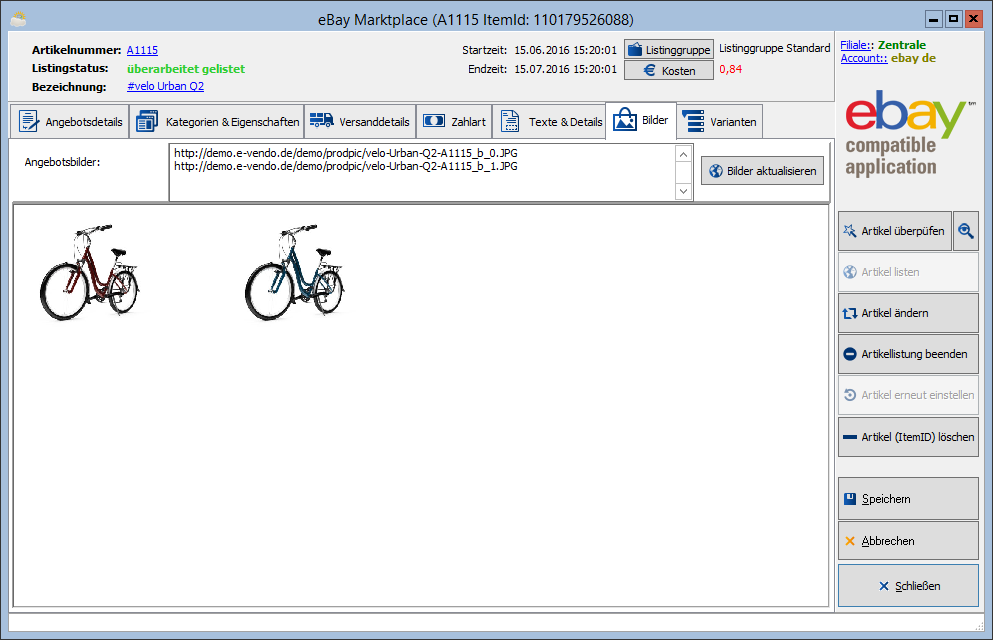Produktdaten (ebay): Unterschied zwischen den Versionen
| Zeile 50: | Zeile 50: | ||
{{button|Artikel listen}} | {{button|Artikel listen}} | ||
| + | |||
| + | Listet den Artikel bei ebay bzw. bereitet das Listing vor, wenn der Startzeitpunkt in der Zukunft liegt. | ||
| + | |||
| + | |||
{{button|Artikel ändern}} | {{button|Artikel ändern}} | ||
| + | |||
| + | Überträgt die am Listing vorgenommenen Änderungen zu ebay. | ||
| + | |||
| + | |||
{{button|Artikellistung beenden}} | {{button|Artikellistung beenden}} | ||
| + | |||
| + | De-listet den Artikel bei ebay. Das Listing in e-vendo bleibt erhalten. | ||
| + | |||
| + | |||
{{button|Artikel erneut einstellen}} | {{button|Artikel erneut einstellen}} | ||
| + | |||
| + | Stellt ein bereits abgelaufenes Listing bei ebay erneut ein. Dabei wird eine neue ItemID erzeugt. | ||
| + | |||
| + | |||
{{button|Artikel (ItemID) löschen}} | {{button|Artikel (ItemID) löschen}} | ||
| + | |||
| + | Löscht die ItemID und den Artikel aus der Listing-Übersicht im Modul. | ||
Version vom 4. November 2015, 01:11 Uhr
Datei:Amzn back.png Zurück zur Übersicht
Inhaltsverzeichnis
oberer Rand des Moduls
In diesem Bereich werden allgemeine Informationen zum aktuellen Artikel angezeigt.
Artikelnummer
Dies ist die interne Artikelnummer, also diejenige, welche in e-vendo zugewiesen wurde. Ein Klick auf diese führt in den Artikelstamm des Artikels.
Bezeichnung
Dies ist die interne Artikelkurzbezeichnung, also die im Artikelstamm hinterlegte. Ein Klick auf diese führt zum ebay-Angebot. Es öffnet sich ein Browser-Fenster.
Gruppe
Rechts neben diesem Button wird die aktuelle Listinggruppe dargestellt. Ein Klick auf den Button gibt die Möglichkeit, eine neue Listinggruppe mitsamt der dahinterliegenden Einstellungen hinzuzufügen.
Kosten
Rechts neben diesem Button werden die von ebay für dieses Listing erhobenen Kosten angezeigt. Ein Klick auf den Button öffnet ein Fenster, in welchem die Angebotskosten nach den von ebay zur Verfügung gestellten Typen aufgeschlüsselt werden.
Buttons am rechten Rand
Artikel überprüfen
Leitet eine Überprüfung des ausgewählten Artikels ein. Dies bedeutet, dass die Artikeldaten zu ebay gesendet werden und das ebay-System die Anforderungen der Kategorie mit den Eigenschaften des Artikels abgleicht.
Anschließend erscheint ein Fenster, in welchem die Antwort von ebay dargestellt wird. Es gibt hier drei mögliche Status:
- Es sind keine Probleme aufgetreten und der Artikel kann gelistet werden.
- Es sind Probleme aufgetreten, aber der Artikel kann gelistet werden. Sind bspw. keine Bilder vorhanden, kann es sein, dass ebay dies bemängelt, aber das Listing zulässt.
- Es sind Probleme aufgetreten, die das Listing des Artikels unterbinden. Wird bspw. ein Festpreis-Listing gewünscht in einer Kategorie, wo dies nicht möglich ist, kann das Listing nicht erstellt werden.
Ein Klick auf "OK" führt zum nächsten Fenster, in welchem die von ebay gemeldeten Hinweise dargestellt werden. Diese geben normalerweise einen Hinweis auf den Grund.
Artikel listen
Listet den Artikel bei ebay bzw. bereitet das Listing vor, wenn der Startzeitpunkt in der Zukunft liegt.
Artikel ändern
Überträgt die am Listing vorgenommenen Änderungen zu ebay.
Artikellistung beenden
De-listet den Artikel bei ebay. Das Listing in e-vendo bleibt erhalten.
Artikel erneut einstellen
Stellt ein bereits abgelaufenes Listing bei ebay erneut ein. Dabei wird eine neue ItemID erzeugt.
Artikel (ItemID) löschen
Löscht die ItemID und den Artikel aus der Listing-Übersicht im Modul.
Reiter "Angebotsdetails"
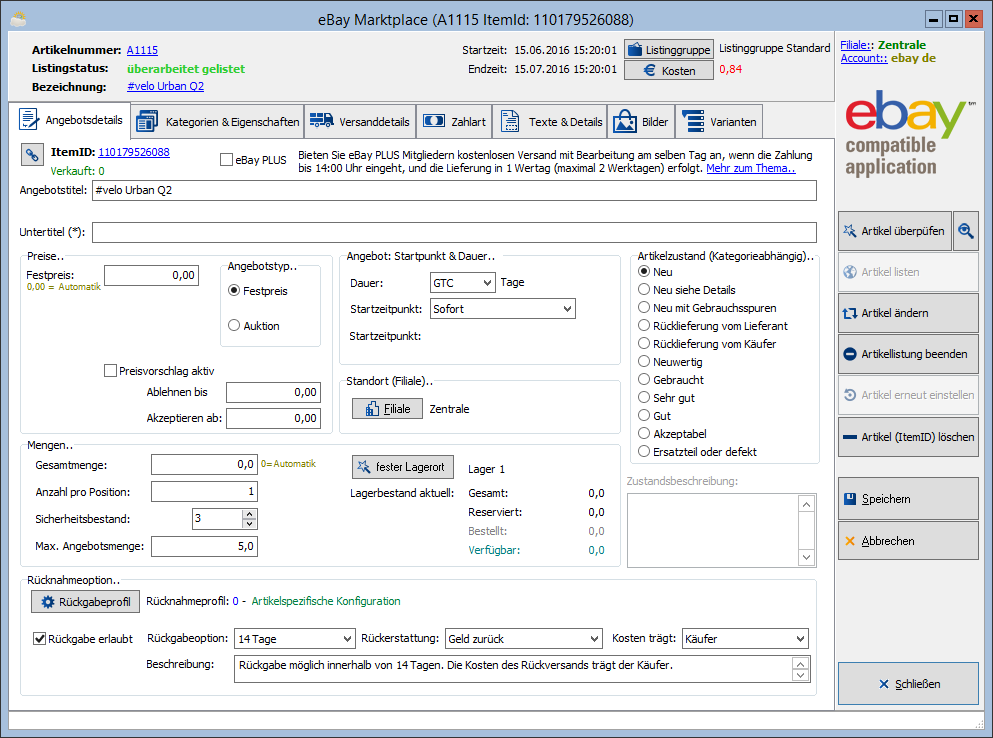
(a) Preise
(b) Angebot, Standort
(c) Artikelzustand
(d) Mengen
(e) Rücknahmeoptionen
Reiter "Kategorien & Eigenschaften"
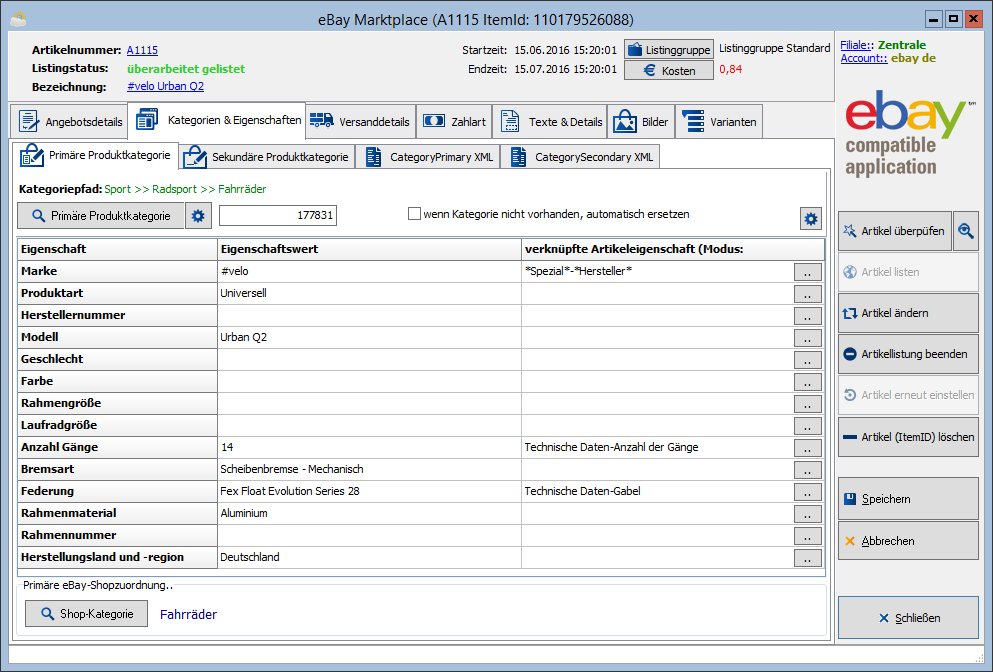
Reiter "Versanddetails"
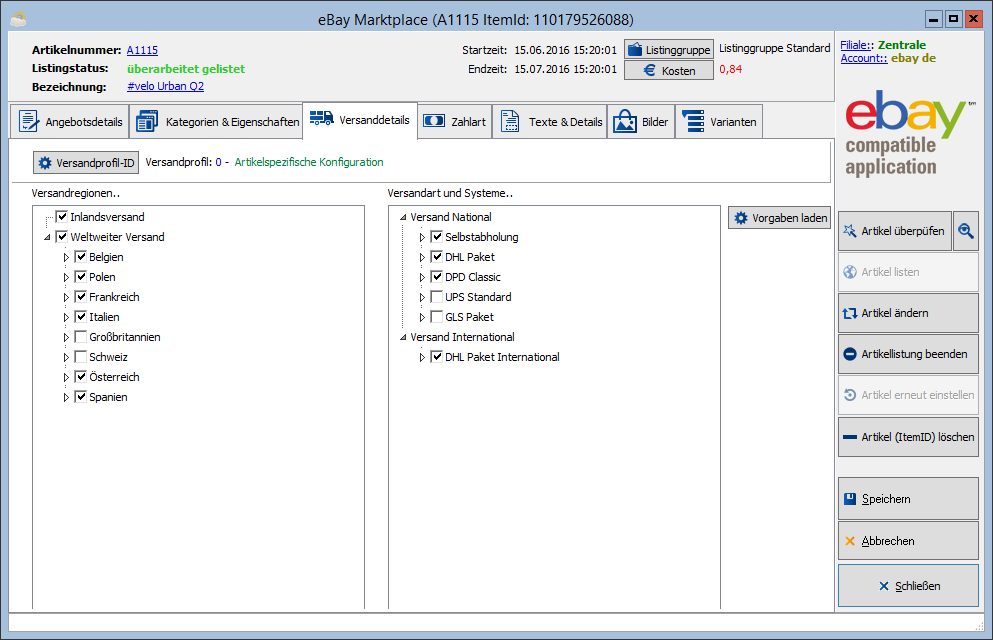
Reiter "Zahlart"
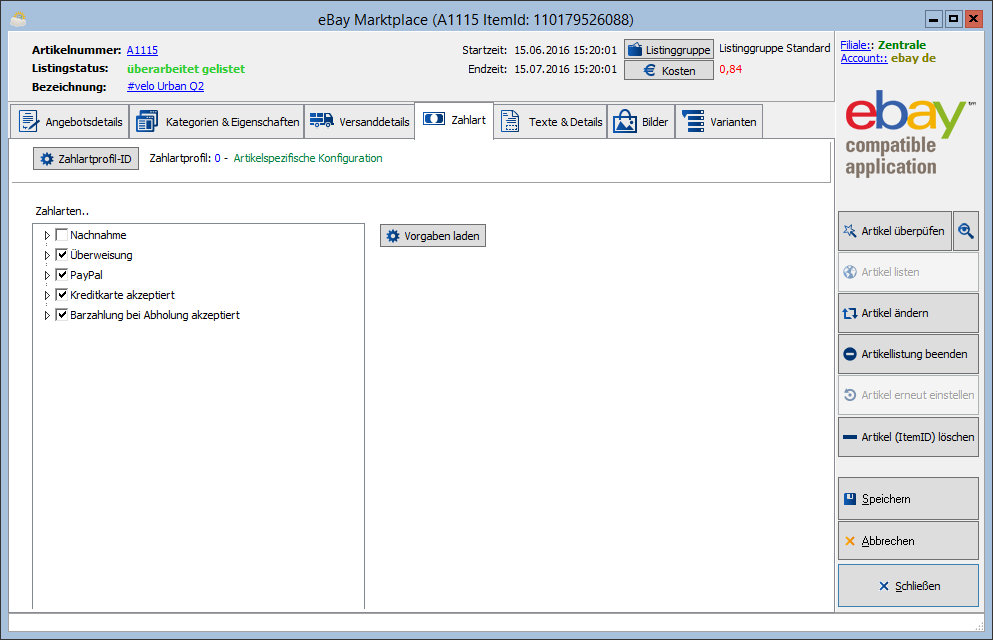
Reiter "Texte & Details"
Subreiter "Angebotstext"
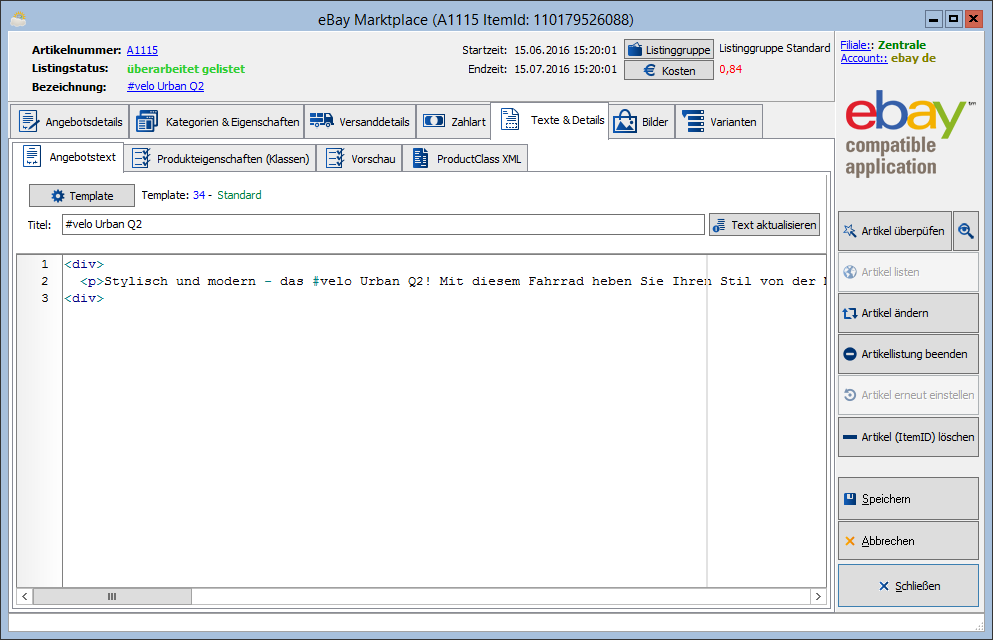
Subreiter "Produkteigenschaften (Klassen)"
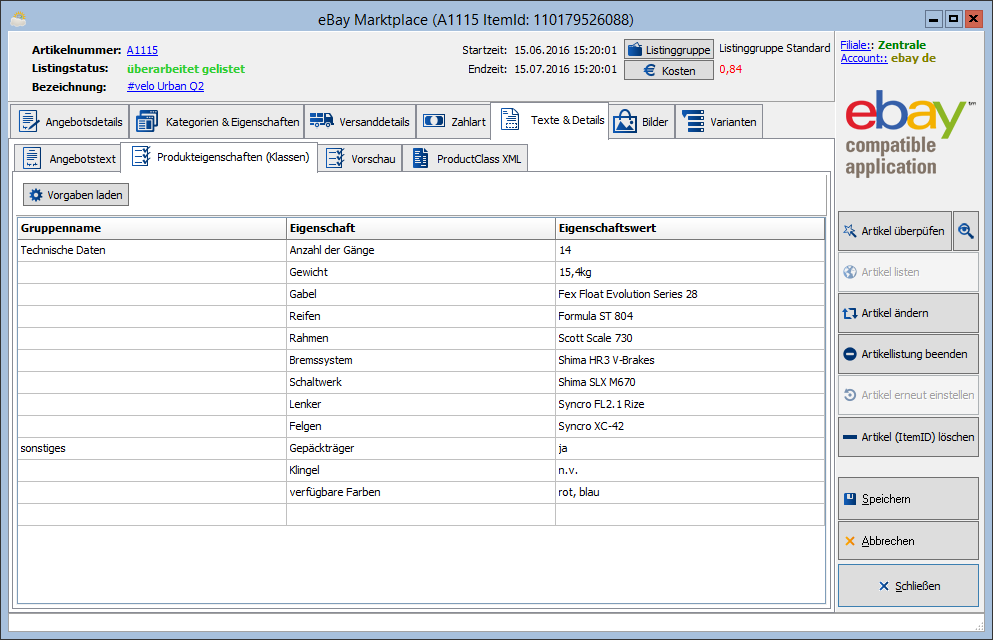
Reiter "Bilder"